הקלט וידאו, אודיו, משחק ומצלמת אינטרנט כדי להקליט רגעים יקרים בקלות.
4 מקליטי Skyrim הטובים ביותר לכל קרב אפי [שלבים]
מהרג דרקונים ועד לחקר חורבות, הנופים של Skyrim שווים שיתוף. אבל איך לוכדים את הרגעים האפיים האלה? התשובה טמונה במקליט שמע של Skyrim. בין אם זה לאוסף אישי, או להזרמה לקהל, פוסט זה יעזור לכם כיצד להקליט את Skyrim בעזרת ארבעה כלי הקלטה. ראו להלן את האפשרויות הללו, תוך השוואה בין התכונות והביצועים שלהן כדי לעזור לכם למצוא את בן הלוויה המושלם למסע ההקלטה שלכם ב-Skyrim.
רשימת מדריכים
מוביל 1. מקליט מסך 4Easysoft - לכידת משחקיות של Skyrim בצורה חלקה ואיכותית 2 המובילים. Bandicam - גיימפליי Skyrim בקצב שיא של FPS עם השפעה מינימלית על הביצועים 3 המובילים. OBS Studio - הקלטה מגוונת של משחקים עם אפשרויות התאמה אישית נרחבות ארבעת המובילים. NVIDIA ShadowPlay - לכדו ושתפו בקלות את הרגעים הטובים ביותר שלכם מ-Skyrimמוביל 1. מקליט מסך 4Easysoft - לכידת משחקיות של Skyrim בצורה חלקה ואיכותית
רציתם פעם לתעד את הרפתקאותיכם ב-Skyrim ללא טרחה? מקליט מסך 4Easysoft שואף להפוך את החלום הזה למציאות. עוצב עם ממשק ושליטה ידידותיים, כך שגם אם אתם חדשים בהקלטת משחקים, תרגישו בבית. מקליט המשחקים שלו תומך בביצועים חלקים וללא השהיות, ומספק הקלטות באיכות גבוהה בלבד, כך שהצופים שלנו יחוו את יופיו של Skyrim בדיוק כמוכם. מעבר להקלטה בלבד, מקליט Skyrim זה מאפשר לכם לשלב את מצלמת הרשת שלכם כדי לראות את התגובות האפיות שלכם לקרבות הדרקונים האפיים הללו. לכן, אם אתם רוצים חוויית הקלטה חלקה ואיכותית, 4Easysoft עשוי להיות החבר הכי טוב החדש שלכם.

מקליט Skyrim קל לשימוש ללכידת נקודות שיא אפיות במהירות.
משתמש בתאוצת המעבד והגרפי, מקליט ללא השהיה ובאיכות גבוהה בלבד.
מקשי קיצור מותאמים אישית להפעלה, השהיה, חידוש פעולה, עצירה וצילום מסך קלים.
ייצא את הקלטות המשחק שלך בפורמט שאתה אוהב, למשל MP4, MOV, MKV, GIF וכו'.
100% Secure
100% Secure
שלב 1לאחר שהתחלת את מקליט מסך 4Easysoft, הכינו את משחקיות Skyrim, לאחר מכן בחרו בלחצן "Game Recorder" בממשק הראשי.

מקליט Skyrim יזהה את המשחק, וכדי להמשיך, לחצו על כפתור "בחר את המשחק" ובחרו את חלון Skyrim. הפעילו את כפתור המעבר "מצלמת רשת" אם ברצונכם להוסיף את מצלמת הפנים שלכם לתגובות שלכם; הפעילו את כפתור המעבר "מיקרופון" כדי להוסיף קריינות במהלך המשחק.

שלב 2לחץ על כפתור "אישור" כדי לשמור. עבור אל כפתור "הגדרות" כדי להתאים כמה הגדרות חשובות, כמו קצב פריימים, איכות ועוד.

כשתהיו מוכנים, לחצו על כפתור "REC" או השתמשו במקשי "Ctrl + Alt + R", והספירה לאחור תתחיל. התחילו את משחק Skyrim שלכם עכשיו.

שלב 3אם תסיימו, לחצו על כפתור "עצור" או לחצו שוב על אותם מקשי קיצור. כאן, בתצוגה המקדימה, צפו בהקלטה של Skyrim ובדקו אם יש קטעים נוספים שעליכם לחתוך. לחצו על כפתור "שמור" כדי לייצא את הקלטת Skyrim.

2 המובילים. Bandicam - גיימפליי Skyrim בקצב שיא של FPS עם השפעה מינימלית על הביצועים
אתם יודעים ש-lagh ב-Skyrim הוא הדבר הכי גרוע, במיוחד ברגעים עוצרי נשימה, ובנדיקאם מבינה את הכאב הזה. בעזרת התוכנה, תוכלו למזער את ההשפעה על ביצועי המשחק, להקליט משחקיות ב-FPS גבוה מבלי לאבד את האקשן החלק והסוחף. בין אם אתם רוצים להציג את כישורי הריצה המהירים שלכם או לשתף את הבניינים האהובים עליכם, מקליט Skyrim הזה מספק את זה. בנוסף, הממשק שלו אינטואיטיבי, מה שמקל על כולם להתחיל. אם אתם רציניים לגבי הקלטת משחקים ב-FPS גבוה, כדאי לכם לבקר ב-Bandicam.
שלב 1הפעילו את Bandicam במחשב שלכם. לאחר מכן, לחצו על "החץ למטה" כדי לבחור את אזור המסך שברצונכם לצלם, לדוגמה, "מלבן על המסך". לאחר מכן, לחצו על כפתור מצב "הקלטת משחק", ותראו מספר ירוק על המסך.
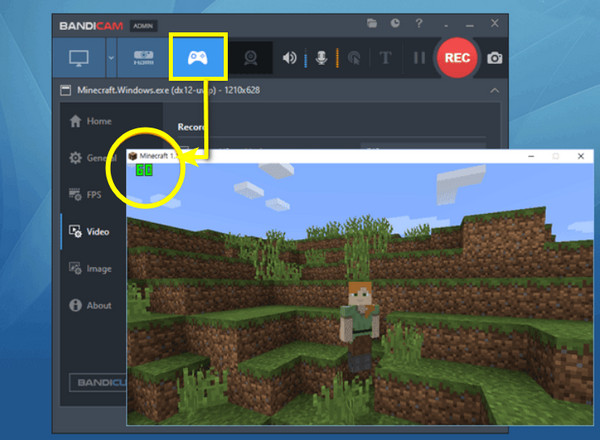
שלב 2לאחר שתהיו מוכנים, לחצו על כפתור "REC" או השתמשו במקש "F12". התחילו עם משחק Skyrim שלכם, ותראו כיצד המספר הירוק הפך לאדום.
שלב 3אם סיימתם, לחצו על כפתור "עצור". היכן נמצא קובץ ההקלטה של Skyrim? מתוך "פתח תיקיית פלט" בסרגל הכלים, בדקו את הסרטון המוקלט.
3 המובילים. OBS Studio - הקלטה מגוונת של משחקים עם אפשרויות התאמה אישית נרחבות
עבור חובבי Skyrim הדורשים שליטה מוחלטת, OBS Studio הוא הכלי האולטימטיבי. אולי זו לא האפשרות הישירה ביותר, אבל ברגע שתלמדו אותה, תוכלו ליהנות מעומק ההתאמה האישית שלה. החל מעיצובים ושכבות-על מותאמות אישית ועד להגדרות שמע מתקדמות, מקליט Skyrim זה מאפשר לכם ליצור תוכן מקצועי, מה שהופך אותו למועדף בקרב יוצרי תוכן וסטרימרים. רוצים להזרים את משחקי Skyrim שלכם? OBS דואג לכם. עבור אלו שרוצים לפתוח אפשרויות הקלטה, כלי זה שווה לנסות.
שלב 1בתוך המסך הראשי של OBS, לחצו על כפתור "הוסף" מתוך "סצנות" כדי ליצור סצנה חדשה ולקרוא לה בכל שם שתרצו. לאחר מכן, לחצו על כפתור "הוסף" מתוך "מקורות" ובחרו "לכידת משחק". בחרו "חלון ספציפי לכידת" ובחרו Skyrim.
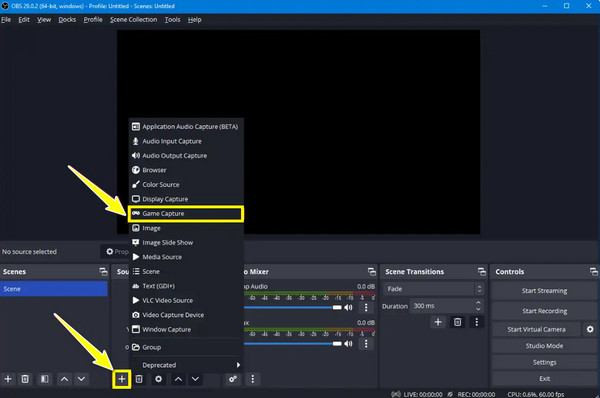
שלב 2לאחר מכן, תוכלו להתאים כמה הגדרות חשובות ב"הגדרות" ולאחר מכן לעבור לכרטיסיות "וידאו" ו"שמע". לאחר שתהיו מוכנים, לחצו על כפתור "התחל הקלטה" כדי להתחיל להקליט את המשחק.
שלב 3הפעילו את Skyrim עכשיו. לאחר מכן, לחצו על כפתור "עצור הקלטה" כשתסיימו, והסרטון המוקלט יישמר בנתיב התיקייה שהגדרתם מראש. כך מקליטים את Skyrim עם OBS!
ארבעת המובילים. NVIDIA ShadowPlay - לכדו ושתפו בקלות את הרגעים הטובים ביותר שלכם מ-Skyrim
עם NVIDIA ShadowPlay, אתם לא צריכים לדאוג לפספס משהו מדהים ב-Skyrim. מקליט Skyrim זה משולב ישירות בכרטיסי המסך של NVIDIA ומאפשר לכם ללכוד ולשתף אוטומטית את רגעי השיא של המשחק שלכם! הוא פשוט לשימוש; פשוט לחצו על מקש הקיצור, ו-ShadowPlay ישמור את הצילומים האחרונים. אתם יכולים לחשוב עליו כעל סרטון רגעים אישי ברקע. ללכידה מהירה וקלה, ShadowPlay משנה את כללי המשחק שלכם.
שלב 1התחילו עם פתיחת GeForce Experience, לאחר מכן גשו ל"הגדרות" והפעילו את האפשרות "שכבת כיסוי במשחק". לחצו על המקשים "Alt + Z" כדי להציג את שכבת המכסה במהלך המשחק.
שלב 2מהשכבה העליונה, ניתן להתאים את הגדרות "לכידת וידאו". לאחר שתסיימו, לחצו על כפתור "שמור", הפעילו את Skyrim, לאחר מכן לחצו על Alt + F9 כדי להתחיל להקליט, ולאחר מכן התחילו לנגן כעת.
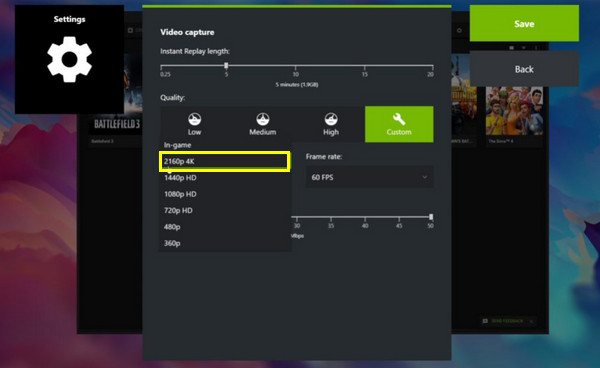
| מקליט Skyrim | פלטפורמה נתמכת | קלות שימוש | השפעה על הביצועים | איכות הקלטה | הטוב ביותר עבור |
| מקליט מסך 4Easysoft | Windows ו-Mac | מתאים למתחילים | נָמוּך | HD, 4K | כל מי שרוצה קלות שימוש ותכונות הקלטה עוצמתיות |
| בנדיקאם | חלונות | מתאים למתחילים | נָמוּך | HD, 4K | גיימרים המתמקדים ב-FPS גבוה והשפעה מינימלית על הביצועים |
| סטודיו OBS | Windows, Mac ולינוקס | עקומת למידה תלולה יותר | צורכת משאבים רבים אם לא מוגדרים כראוי | HD, 4K | משתמשים הזקוקים לתכונות מתקדמות להזרמה והקלטה |
| NVIDIA ShadowPlay | חלונות עם כרטיס מסך של NVIDIA | קל עם כרטיסי מסך של NVIDIA | נָמוּך | HD, 4K | גיימרים שרוצים צילום מהיר וקל של רגעי השיא של המשחק שלהם |
סיכום
בכל הנוגע לצילום הרפתקאות Skyrim שלכם, הכלים שהוזכרו היום יעזרו לכם ללכוד את הרגעים האלה ולשתף אותם עם העולם. Bandicam בולטת בהקלטה בקצב פריימים לשנייה גבוה, בעוד ש-OBS מציעה גמישות ללא תחרות להקלטה וסטרימינג, ו-ShadowPlay מושלם עבור כרטיסי מסך של NVIDIA. עם זאת, לנוחות השימוש, תוצאות באיכות גבוהה וביצועים חלקים, הבחירה הטובה ביותר במקליט Skyrim היא ה- מקליט מסך 4Easysoftבין אם אתם רוצים תמונות חדות או ללכוד משחק ארוך של Skyrim, התוכנה מבטיחה שהן יתפסו באיכות הטובה ביותר האפשרית ללא השהיה וללא טרחה, מה שהופך אותה לכלי האולטימטיבי לצורכי ההקלטה שלכם.
100% Secure
100% Secure


